Errori di Windows: Come Risolvere il “Nessuna interfaccia supportata”
Quando si utilizza un computer con sistema operativo Windows, è possibile imbattersi in vari tipi di errori. Tra questi, l’errore “Nessuna interfaccia supportata” è particolarmente comune e può causare notevoli disagi, interrompendo l’uso delle applicazioni. In questo articolo, esploreremo le principali cause di questo errore e forniremo soluzioni dettagliate per risolverlo in modo efficace.
Cause dell’Errore “Nessuna Interfaccia Supportata”
Le cause più comuni dell’errore “Nessuna interfaccia supportata” nel sistema Windows includono:
-
File DLL danneggiati: I file di libreria dinamica (DLL) contengono funzioni e routine essenziali che i programmi utilizzano. Se uno di questi file è corrotto o mancante, è probabile che si manifesti l’errore.
-
Aggiornamenti difettosi: A volte, un’installazione di aggiornamenti di Windows non riuscita può portare a malfunzionamenti di applicazioni e programmi, generando errori.
-
Problemi di compatibilità: Alcune applicazioni potrebbero non essere compatibili con l’attuale versione di Windows, portando a conflitti che causano l’errore.
- Corruzione di file di sistema: I file di sistema danneggiati possono impedire il corretto funzionamento delle applicazioni, vanificando i tentativi di apertura.
Passaggi per Risolvere l’Errore “Nessuna Interfaccia Supportata”
Di seguito, forniamo una serie di metodi dettagliati per affrontare e risolvere questo errore nel sistema Windows.
1. Riparare o Reimpostare l’Applicazione Problematic
Qualora l’errore si verifichi solo durante l’apertura di un’app specifica, la prima azione da intraprendere è riparare o reimpostare l’applicazione. Ecco come procedere:
-
Passo 1: Aprire l’app delle impostazioni: Premi il tasto Windows + I per accedere alle impostazioni di Windows.
-
Passo 2: Vai alla scheda App e seleziona App installate.
- Passo 3: Scorri il l’elenco delle app per trovare quella problematica. Clicca sull’icona a tre puntini accanto all’app e seleziona Opzioni avanzate.

- Passo 4: Scorri verso il basso e clicca sul pulsante Ripara.
Una volta completato il processo di riparazione, prova a utilizzare nuovamente l’app. Se l’errore persiste, considera la possibilità di reimpostare l’app. Questa azione eliminerà i dati dell’app e la riporterà alle impostazioni predefinite.
2. Aggiornare l’Applicazione
È fondamentale garantire che tutte le applicazioni siano aggiornate all’ultima versione. Un aggiornamento può risolvere bug e problemi di compatibilità:
-
Passo 1: Apri il Microsoft Store e cerca il nome dell’app problematica.
- Passo 2: Se è disponibile un aggiornamento, clicca su Aggiorna.

Controlla se l’errore continua a verificarsi dopo l’aggiornamento.
3. Registrare nuovamente i File DLL
Se sospetti che i file DLL siano danneggiati, puoi tentare di registrarli nuovamente nel sistema:
-
Passo 1: Apri il menu di ricerca premendo Windows + S e digita Terminale.
- Passo 2: Fai clic con il tasto destro sul primo risultato e seleziona Esegui come amministratore.

-
Passo 3: Accetta il prompt del Controllo Account Utente (UAC) cliccando su Sì.
- Passo 4: Nella console, copia e incolla il comando seguente e premi Invio:
regsvr32 c:\windows\system32\actxprxy.dll- Passo 5: Esegui anche il seguente comando per registrare nuovamente tutti i file DLL:
FOR /R C:\ %G IN (*.dll) DO "%systemroot%\system32\regsvr32.exe" /s "%G"4. Eseguire Scansioni SFC e DISM
Per riparare eventuali file di sistema danneggiati, utilizza gli strumenti SFC e DISM:
- Passo 1: Apri il menu Power User premendo Windows + X e seleziona Terminale (Admin).
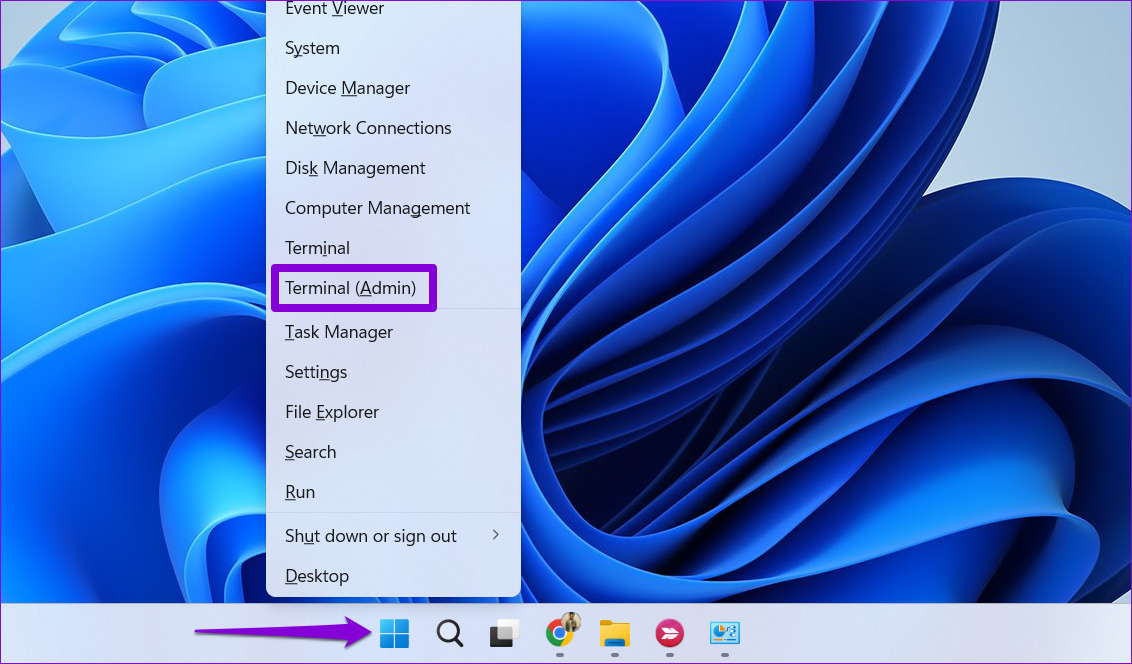
-
Passo 2: Accetta il prompt UAC.
- Passo 3: Inserisci il comando seguente per avviare la scansione SFC:
SFC /scannow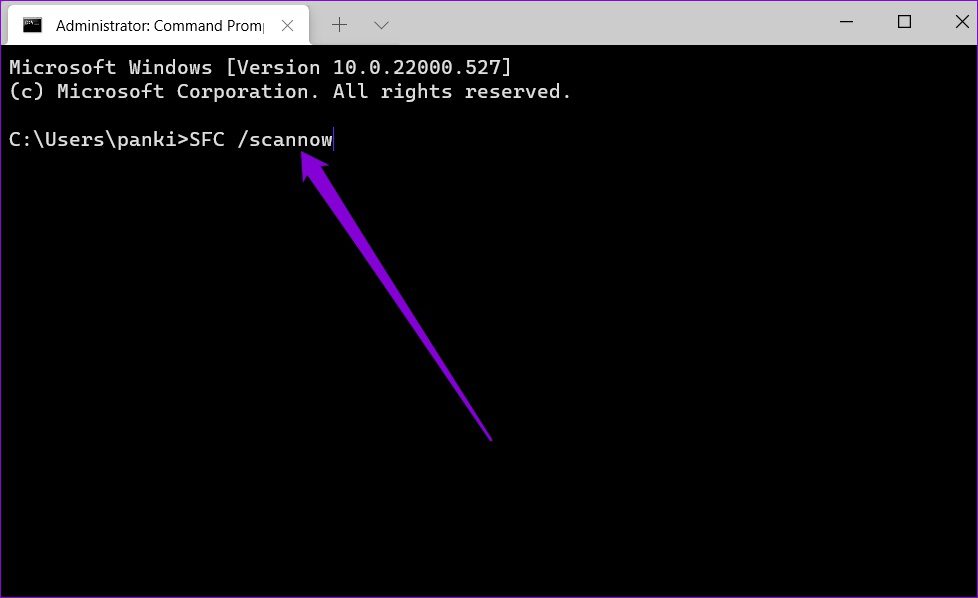
- Passo 4: Esegui i seguenti comandi uno alla volta per DISM:
DISM /Online /Cleanup-Image /CheckHealth
DISM /Online /Cleanup-Image /ScanHealth
DISM /Online /Cleanup-Image /RestoreHealth5. Eseguire un Ripristino del Sistema
Se l’errore si è manifestato di recente, eseguire un ripristino del sistema potrebbe essere la soluzione migliore:
-
Passo 1: Clicca sull’icona di ricerca nella barra delle applicazioni, digita crea un punto di ripristino, quindi premi Invio.
- Passo 2: Nella scheda Protezione sistema, clicca su Ripristino del sistema e poi su Avanti.

-
Passo 3: Scegli un punto di ripristino precedente all’errore e clicca su Avanti.
- Passo 4: Clicca su Fine e consenti a Windows di ripristinarsi allo stato selezionato.
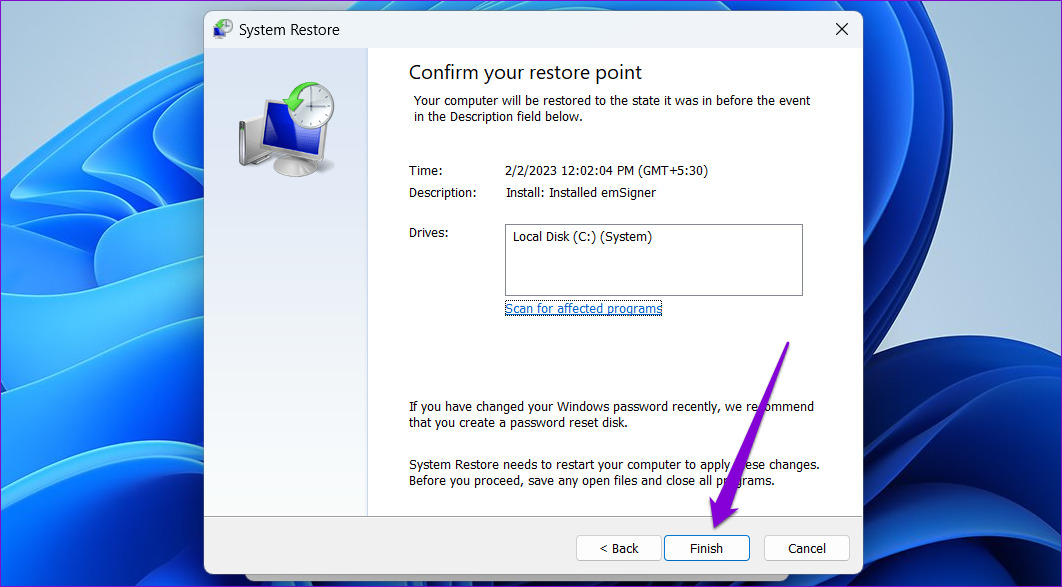
Dopo il ripristino, verifica se il problema persiste.
Conclusione
L’errore “Nessuna interfaccia supportata” può rappresentare un serio ostacolo nel quotidiano utilizzo di Windows. Tuttavia, attraverso le soluzioni presentate, possiamo affrontare efficacemente questo problema. Assicurati di seguire i passaggi con attenzione e di mantenere sempre le applicazioni e il sistema operativo aggiornati per ridurre il rischio di futuri inconvenienti.
